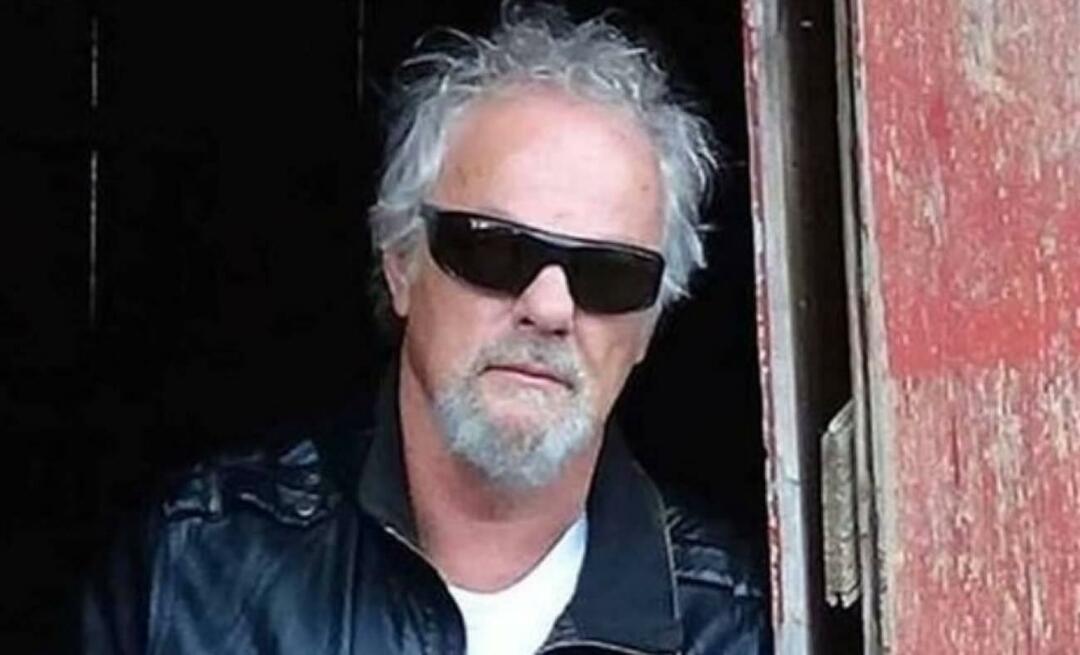Cum se folosește Facebook Ads Manager: un ghid pentru începători: examinator de rețele sociale
Reclame Pe Facebook Manager De Reclame Facebook Facebook / / September 26, 2020
 Vă gândiți să difuzați anunțuri pe Facebook, dar nu știți de unde să începeți?
Vă gândiți să difuzați anunțuri pe Facebook, dar nu știți de unde să începeți?
Doriți un manual despre Ads Manager înainte de a difuza anunțuri?
În acest articol, veți învățați să navigați în meniul principal Facebook Ads Manager și descoperiți noțiunile de bază pentru crearea și analiza campaniilor dvs. publicitare Facebook.
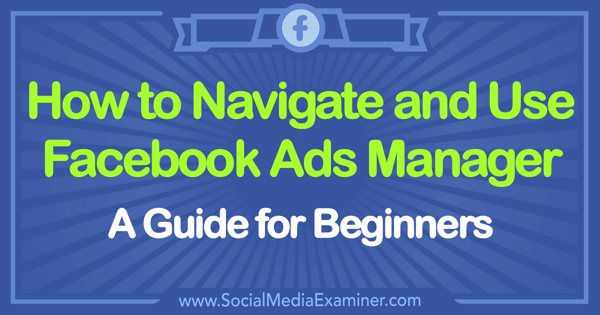
Cum îmi configurez contul de manager Facebook Ads?
Pentru a începe să faceți publicitate pe Facebook, trebuie mai întâi să vă configurați contul Facebook Ads Manager. A incepe, conectați-vă la Facebook și selectați Creați anunțuri din meniul derulant din colțul din dreapta sus.
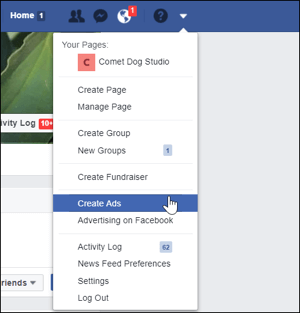
Managerul de anunțuri generează un cont pentru dvs. și dorește să vă ghideze prin configurarea primei campanii publicitare.
Alternativ, puteți închide ecranul respectiv făcând clic pe butonul Închidere din stânga jos. Acum poti
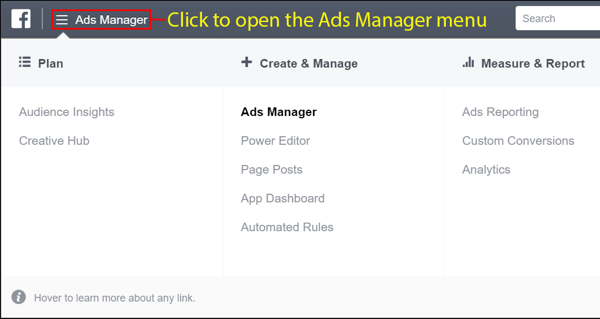
# 1: Explorați meniul principal Facebook Ads Manager
După ce deschizi meniul principal, tu vedeți toate opțiunile Managerului de anunțuri organizate în cinci secțiuni: Planificați, creați și gestionați, măsurați și raportați, active și setări. După ce utilizați Managerul de anunțuri pentru un pic, vedeți și o secțiune frecvent utilizată, astfel încât să puteți găsi rapid și ușor instrumentele pe care le utilizați cel mai des.
Iată o introducere a opțiunilor din fiecare secțiune a meniului. Pe măsură ce începeți să creați campanii publicitare, veți găsi util să aflați ce instrumente sunt disponibile și unde să le găsiți.
Utilizat frecvent
Așa cum sugerează și numele, secțiunea Utilizată frecvent vă arată cele patru instrumente pe care le utilizați cel mai frecvent pentru acces facil. Dacă nu vedeți un instrument pe care doriți să îl utilizați, precum publicitatea, faceți clic pe Toate instrumentele din partea de jos pentru a vedea întreaga prezentare generală.
Plan
Secțiunea Plan conține instrumente care vă ajută să aflați lucruri despre publicul dvs. și să vă ofere idei creative pentru difuzarea anunțurilor.
Statistici pentru public: Cu instrumentul Audience Insights, puteți aflați multe informații despre diferite audiențe pe Facebook.
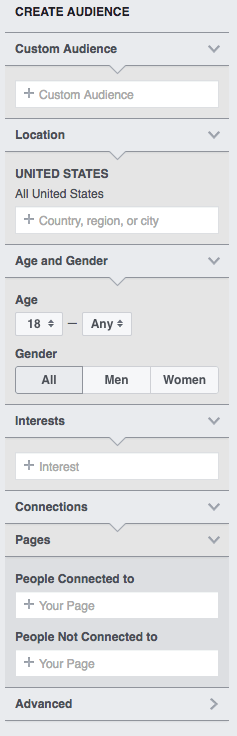
De exemplu, puteți afla idei de publicitate utile atunci când solicitați Facebook să furnizeze date despre persoanele cărora le place pagina dvs. Pentru a vedea cum funcționează acest lucru, mai întâi spuneți publicului Insights că doriți să aflați despre utilizatorii Facebook cărora le place pagina dvs..
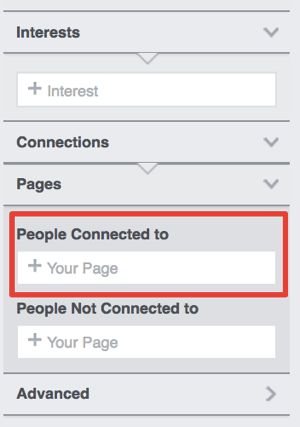
Pe baza acestei selecții, Audience Insights afișează mai multe file de informații despre persoanele cărora le place pagina companiei dvs. Prima filă este Demografie. Acest grafic va dezvăluie vârsta și sexul persoanelor cărora le place pagina selectată. Deoarece publicul pentru această pagină este în mare parte feminin, este posibil să utilizați aceste informații pentru a difuza reclame mai feminine.
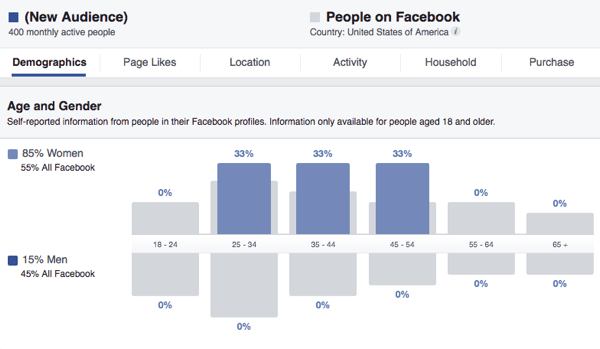
Datele demografice vă permit, de asemenea vezi ce fac oamenii pentru a trăi, dacă sunt căsătoriți, și nivelul lor de educație. Cu aceste informații, puteți scrie copii și utiliza imagini adaptate acestor date demografice.
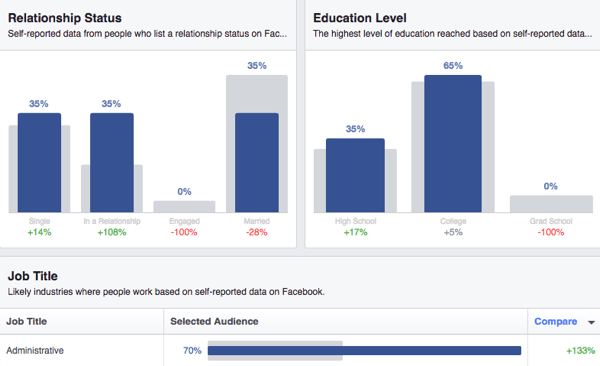
Cand tu faceți clic pe fila Aprecieri pagină într-un raport Audience Insights, tu vedeți informații care vă ajută să creați anunțuri care vizează interesele oamenilor. De exemplu, în cadrul unei campanii publicitare, puteți crea anunțuri separate care vizează un public pe baza altor pagini de afaceri care îi plac oamenilor.
Deci, dacă știți că oamenilor cărora le place pagina dvs. le plac și alte anumite pagini, puteți direcționa un anunț către publicul uneia dintre aceste pagini, cum ar fi 12 Tomatoes. Ideea este că acei oameni pot fi mai predispuși să facă clic pe anunțul dvs. și chiar să aprecieze pagina dvs.
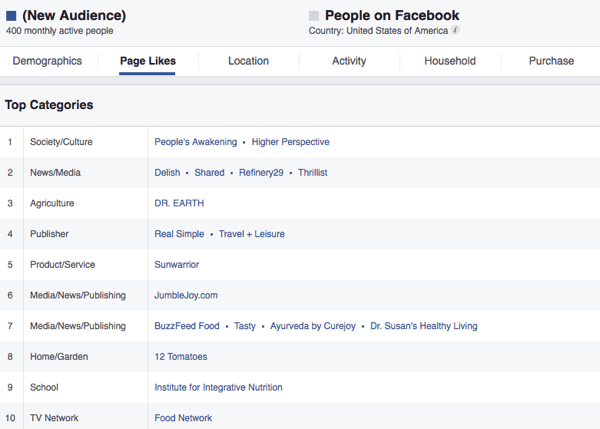
În raportul Audience Insights, consultați informațiile din fiecare filă (date demografice, aprecieri de pagină, Locație, activitate, gospodărie și cumpărare) pentru a afla și mai multe detalii despre persoanele cărora le place pagină. De exemplu, puteți aflați locația lor, cât de angajați sunt pe Facebook, venitul gospodăriei și ce fel de lucruri cumpără online.
Puteți utiliza, de asemenea, acest proces pentru a analiza publicuri personalizate și interese specifice. De exemplu, dacă persoanelor cărora le place pagina dvs. le place și pagina de Facebook 12 Tomatoes și doriți să aflați mai multe despre pagina respectivă, puteți solicita Statisticilor publicului să afișeze date pentru pagina respectivă adăugându-le în zona de interese.
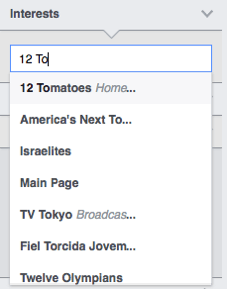
Imediat, puteți afla că pagina 12 Tomatoes servește la un nivel demografic mai vechi decât exemplul de pagină de afaceri prezentat anterior. De asemenea, puteți vedea cum Facebook clasifică stilul de viață al adepților acestei pagini. (O instanță mai mare de oameni se încadrează în stilul de viață Country Ways în comparație cu utilizatorii Facebook. Country Ways este una dintre mai multe categorii definite de Facebook.)
Creative Hub: Secțiunea Plan are, de asemenea, un instrument numit Creative Hub, care este un loc minunat pentru creați machete publicitare pentru a le distribui echipei dvs. și obțineți idei noi pentru conținut.
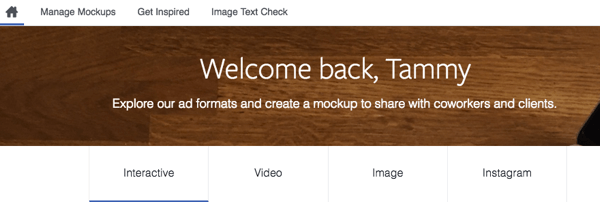
Creați și gestionați
În secțiunea Creați și gestionați, găsiți instrumente pentru crearea anunțului și gestionarea campaniilor.
Manager de afaceri: Dacă gestionați mai multe pagini sau aveți o echipă care vă ajută să difuzați anunțuri, înscrierea la Business Manager creează structura și organizarea contului dvs. După ce vă înscrieți pentru Business Manager, veți avea acces la instrument.
Manager de anunțuri: Folosiți acest instrument pentru rulați campaniile dvs. publicitare și analizați datele din anunțuri. Poti obțineți pixelul Facebook, personalizați rapoartele, și descărcați datele pentru a partaja cu membrii echipei tale.
Editor de putere: Power Editor este platforma robustă de publicitate pentru crearea de campanii publicitare. Acest instrument oferă câteva opțiuni și caracteristici avansate atunci când creați anunțuri, cum ar fi să permiteți mai multe caractere în titluri.
Postări de pagină: Acest instrument vă permite să vedeți toate postările de pe pagina dvs. și modul în care oamenii interacționează cu conținutul. Aveți opțiunea de a vedea postări programate, postări publicate și postări publicitare. Vedeți, de asemenea, câte persoane v-au văzut postarea (acoperire), câte clicuri și acțiuni totale a primit postarea dvs., câte persoane au acționat și când a fost publicată postarea dvs.
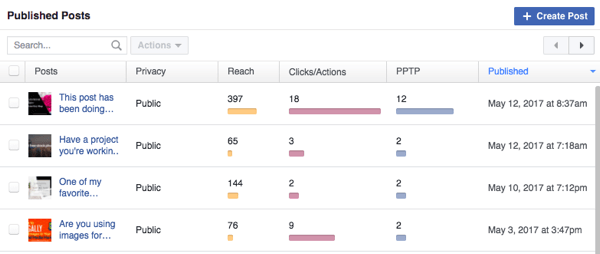
Utilizați acest instrument pentru a verifica postările publicate pentru a vedea ce este popular și pentru a spori postările populare pentru mai multă implicare.
Ajutor pentru anunțuri pentru aplicații: Acest instrument este destinat dezvoltatorilor de aplicații care doresc conduceți trafic către aplicații pentru mai multe descărcări.
Reguli automatizate: Această funcție permite agenților de publicitate să facă acest lucru stabiliți reguli pentru campaniile publicitare. Această caracteristică este valoroasă, deoarece puteți automatizați alertele sau luați măsuri atunci când sunt respectate anumite reguli. De exemplu, puteți dezactiva automat un set de anunțuri dacă costul pe conversie este mai mare de 5 USD. Acest lucru elimină necesitatea de a verifica bugetele în fiecare zi.
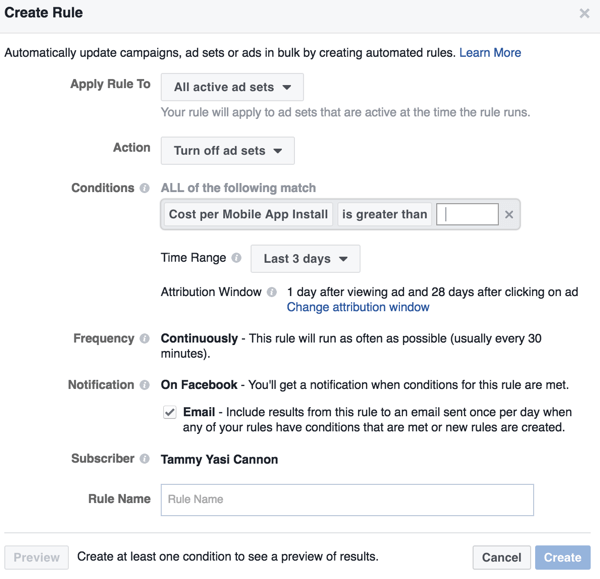
Măsurați și raportați
Când doriți să analizați performanța anunțurilor dvs., consultați instrumentele din secțiunea Măsurați și raportați. De exemplu, aici puteți crea acele conversii personalizate pentru a urmări dacă anunțurile îți îndeplinesc obiectivele comerciale.
Raportarea anunțurilor: Cu acest instrument, puteți creați un raport pentru orice anunț alergi. Pentru a selecta un anunț anterior pe care doriți să îl analizați, utilizați instrumentul de selectare a datei pentru a restrânge anunțurile afișate la datele selectate. Analizând anunțurile dvs. cu acest instrument, puteți crea anunțuri cu performanțe mai bune în viitor.
Această filă este deosebit de utilă dacă aveți nevoie comparați mai multe campanii pentru a analiza valorile cheie ale performanței care sunt importante pentru dvs.. De exemplu, puteți analiza anunțurile în funcție de care dintre acestea a avut cea mai bună rată de clic sau care a costat cel mai puțin pe conversie.
Conversii personalizate: In timp ce Pixel Facebook va urmări automat acțiunile standard pe care utilizatorii le efectuează pe site-ul dvs. web, cum ar fi vizualizarea conținutului sau efectuarea unei achiziții, o conversie personalizată a pixelilor Facebook urmăriți o acțiune specifică pe care o definiți.
Cu instrumentul Conversii personalizate, puteți crea conversii personalizate și puteți vedea toate conversiile personalizate pe care le-ați creat în trecut. O vei face vedeți ce conversii personalizate sunt active și când au fost primite datele despre pixeli.
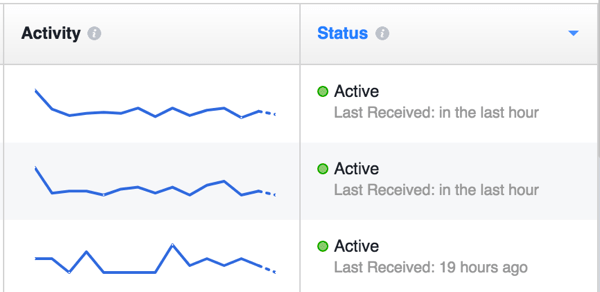
Fiecare cont publicitar poate avea până la 40 de conversii personalizate la un moment dat. (Dacă atingeți maximul, ștergeți câteva conversii personalizate și veți putea crea altele noi.) Pentru creați o nouă conversie personalizată pentru a începe urmărirea activității pe site-ul dvs. web, pur și simplu faceți clic pe butonul Creați conversie personalizată și completați informațiile.
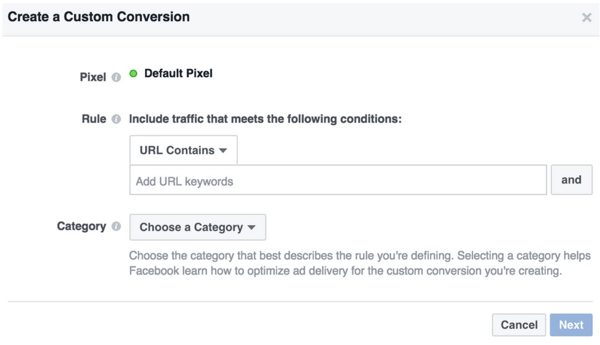
Va trebui selectați o anumită adresă URL pentru a vă urmări în mod eficient conversia. După ce creați conversia personalizată, puteți creați un anunț de conversie și selectați conversia personalizată pentru a urmări succesul anunțului dvs..
De exemplu, dacă persoanele care se înregistrează pentru provocarea dvs. de 5 zile sunt direcționate către o pagină de mulțumire, puteți pune adresa URL a paginii de mulțumire în secțiunea Regulă. De fiecare dată când cineva se înregistrează și vede pagina de mulțumire, pixelul se va declanșa, informând Facebook că a avut loc o conversie autentică.
Obțineți instruire în marketing YouTube - online!

Doriți să vă îmbunătățiți implicarea și vânzările cu YouTube? Apoi, alăturați-vă celei mai mari și mai bune adunări de experți în marketing YouTube, pe măsură ce împărtășesc strategiile lor dovedite. Veți primi instrucțiuni live pas cu pas axate pe Strategia YouTube, crearea de videoclipuri și anunțurile YouTube. Deveniți eroul de marketing YouTube pentru compania și clienții dvs. pe măsură ce implementați strategii care obțin rezultate dovedite. Acesta este un eveniment de instruire online live de la prietenii dvs. de la Social Media Examiner.
CLICK AICI PENTRU DETALII - VÂNZAREA ÎNCHEIE 22 SEPTEMBRIE!Sfat Pro: După ce creați conversia personalizată, este foarte important să reîmprospătați pagina reală în care doriți să aibă loc conversia. Acest lucru permite pixelului să se declanșeze, informând Facebook că conversia personalizată este activă.
Analize: Instrumentul Google Analytics vă ajută analizați datele din pixelul Facebook și paginile dvs.. După ce începeți să creați anunțuri și să lucrați cu pixelul, Analytics este un instrument puternic care va fi de neprețuit pentru eforturile dvs. de marketing pe Facebook.
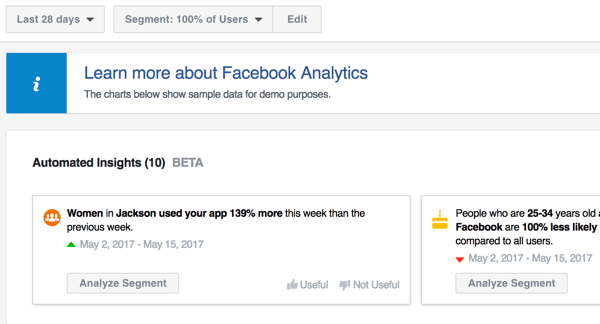
Active
În secțiunea Active din meniul principal al Managerului de anunțuri, aveți acces rapid și ușor la activele cheie pe care le-ați obișnuit creați-vă anunțurile, inclusiv segmente pe care le-ați salvat pentru direcționarea anunțurilor, imaginile pe care le-ați folosit, pixelul dvs. Facebook și Mai Mult.
Public: Deși puteți crea un public pentru anunț în timpul procesului de proiectare a anunțurilor, puteți, de asemenea utilizați acest instrument pentru a crea un public pentru o utilizare viitoare. Când salvați un public pentru a-l utiliza pentru reclame viitoare, puteți găsiți acel public salvat aici, de asemenea.
Facebook vă permite să creați trei tipuri de segmente de public: un public personalizat, un public asemănător sau un public salvat. Veți alege un tip de public pe baza obiectivului campaniei dvs. publicitare sau a indicatorilor de performanță pentru afacerea dvs.
De exemplu, puteți crea un public personalizat pe baza unui fișier al clientului sau pe implicarea cu site-ul dvs., aplicația sau conținutul Facebook.
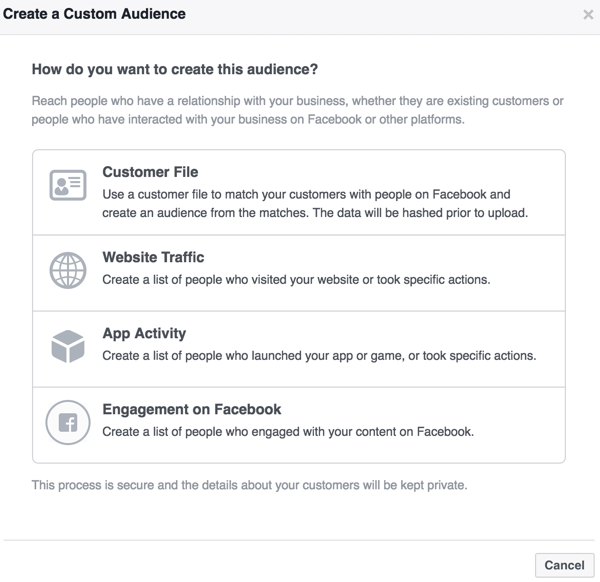
După ce selectați tipul de public personalizat pe care doriți să îl creați, Facebook vă ghidează prin opțiunile dvs. De exemplu, dacă doriți bazează-ți publicul personalizat pe angajamentul Facebook, veți vedea o serie de opțiuni de implicare din care să alegeți. Poti vizează persoanele care ți-au vizionat videoclipurile, au dat clic pe un anunț principal, ți-au deschis anunțul pe pânză sau s-au implicat în pagina ta.
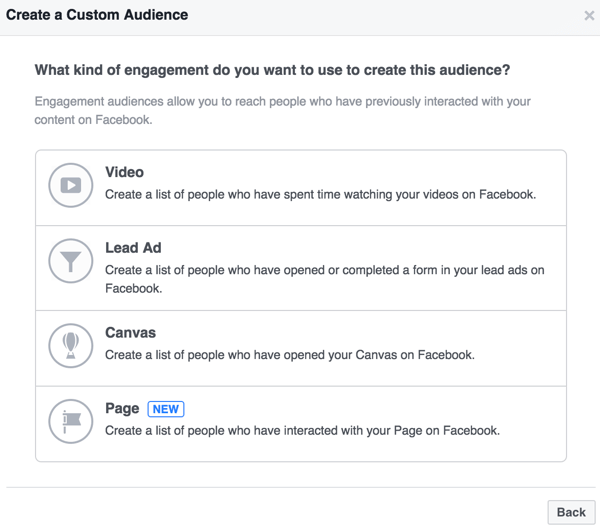
După ce faceți clic pe o opțiune de implicare, veți vedea anumite interacțiuni pe care le puteți viza. Acest exemplu prezintă opțiunile specifice paginii disponibile după ce alegeți opțiunea Pagină.
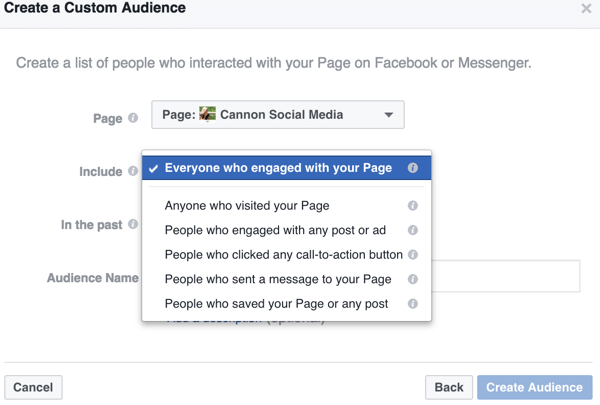
Un public personalizat vă permite să vizați persoane cu care ați construit deja un fel de relație, în timp ce a un public asemănător vă ajută să găsiți mai mulți oameni care au atribute similare cu persoanele care se angajează deja cu dvs. conţinut.
După ce selectați opțiunea pentru creați un public asemănător, utilizați câmpul Sursă pentru spuneți Facebook cu atributele publicului pe care doriți să le potriviți. Atunci definiți locația și dimensiunea publicului.
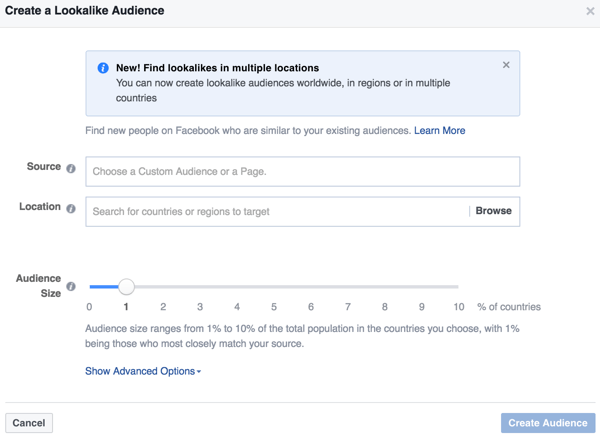
Imagini: Când faceți clic pe opțiunea Imagini, dvs. vedeți o listă de imagini, sortate după cele mai noi imagini pe care le-ați folosit pentru campanii publicitare recente sau postări îmbunătățite.
Pixeli: Pixelul este unul dintre cele mai importante active pe care le aveți ca agent de marketing social media. Tu faceți clic pe opțiunea Pixel pentru a instala pixelul sau la vedeți punctele de date în care pixelul se declanșează pe fiecare pagină unde este instalat.
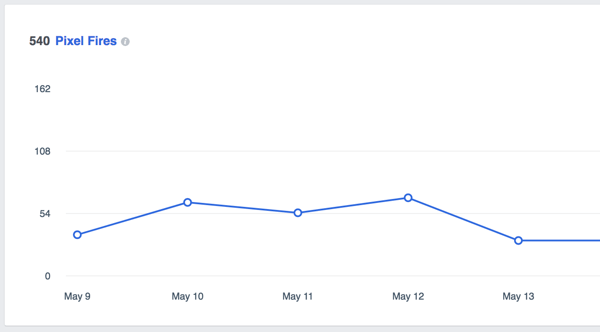
Apoi, puteți analiza datele pixelilor pentru a crea anunțuri Facebook direcționate. De exemplu, să spunem că o postare pe blog primește multe vizualizări. S-ar putea să creați un anunț pentru a viza oricine citește postarea cu un upgrade de conținut pe care îl poate descărca în schimbul unei adrese de e-mail. În acest fel, vă puteți dezvolta lista de abonați prin e-mail și baza potențială de clienți.
Evenimente offline: Aceasta este un instrument care va urmări activitatea care se întâmplă în afara Facebook. Poate că cineva a văzut anunțul dvs. pe Facebook și apoi a venit la magazinul dvs. local pentru a cumpăra produsul. La creați evenimente offline, încărcați datele clienților și comparați-le cu persoanele care probabil au văzut anunțul. Aceasta vă oferă încă o modalitate de a vă simți încrezători în plasarea anunțurilor.
Deși urmărirea fiecărei conversii poate fi dificilă, crearea unei pâlnii logice pentru fiecare campanie vă poate ajuta să urmăriți succesul campaniei.
Cataloage de produse: Opțiunea Cataloage de produse este pentru companiile cu un site de comerț electronic pentru produse, hoteluri, călătorii sau zboruri. Pe scurt, reclame dinamice afișați clienților potențiali detalii din catalogul dvs. de produse pe baza interacțiunilor anterioare cu afacerea dvs..
Utilizați funcția Cataloage de produse pentru a crea un catalog de produse, urmând instrucțiunile Facebook. După ce catalogul dvs. este în funcțiune, veți găsi diagnostice puternice pe care le puteți utiliza pentru a comercializa produsele mai eficient.
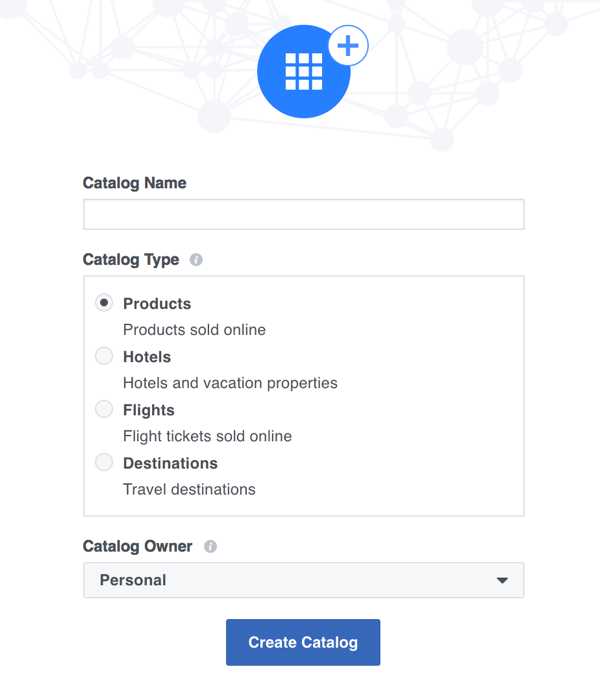
Videoclipuri: Când utilizați Ads Manager dintr-un cont Business Manager, există o opțiune Video care vă permite vezi videoclipurile de pe oricare dintre paginile tale. Această zonă este un loc convenabil pentru încărcarea și gestionarea videoclipurilor.
Setări
Zona de setări este locul în care sunt stocate toate informațiile despre cont. Du-te aici la actualizați informațiile de plată, adresa de e-mail și așa mai departe.
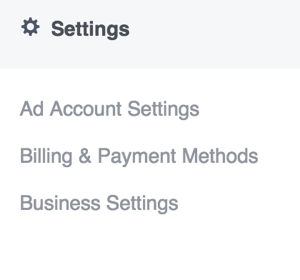
# 2: Înțelegeți filele Facebook Ads Manager
Când faceți clic pe opțiunea Ads Manager din meniul principal Ads Manager, deschideți instrumentul principal Ads Manager. În interfață, patru file conțin informații diferite pentru a vă ajuta să evaluați anunțurile pe care le creați pe Facebook. Filele sunt Prezentare generală a contului, Campanii, Seturi de anunțuri și Anunțuri.

Fila Prezentare generală a contului
Fila Prezentare generală a contului vă permite vedeți performanța anunțurilor dvs. actuale dintr-o privire.
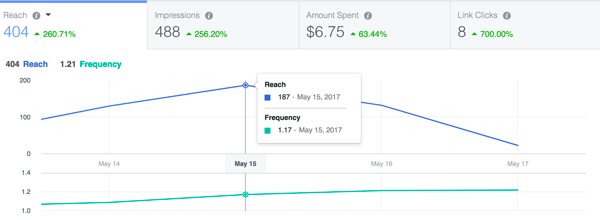
Poti de asemenea filtrați campaniile pentru a trece de la anunțuri active la alt interval de timp.
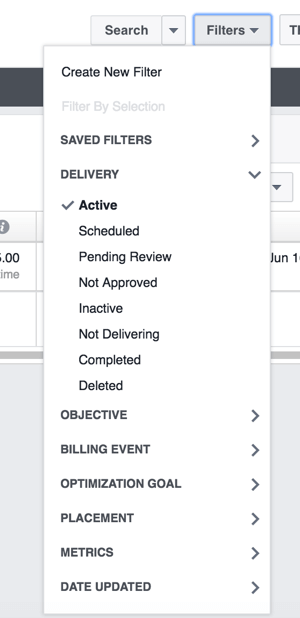
Campanii, seturi de anunțuri și file de anunțuri
Dezvoltarea unei strategii pentru anunțuri necesită puțin timp și o modalitate de a ști dacă anunțul dvs. funcționează bine. Care este rata de clic pentru anunțul dvs.? Care este costul dvs. pe conversie? Acestea sunt valori pe care trebuie să le cunoașteți.
Poti analizați-vă anunțurile utilizând filele Campanii, Seturi de anunțuri și Anunțuri. Alegeți fila care afișează gruparea pe care doriți să o analizați și apoi utilizați coloanele Performanță și defalcare pentru a detalia.
Cand tu faceți clic pe coloana Performanță, vedeți opțiuni pentru vizualizarea anumitor aspecte ale campaniei dvs. Faceți clic pe o opțiune pentru a afișa valorile aferente.
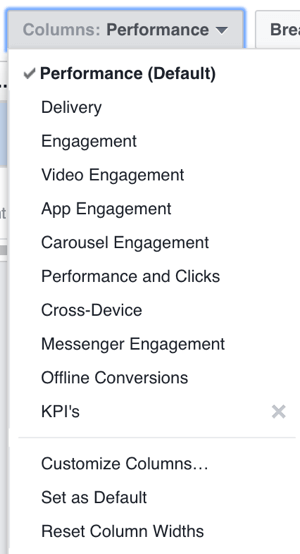
Poti analizați și mai multe date cu coloana Defalcare, cum ar fi în ce zile s-au produs conversiile sau pe ce dispozitiv se aflau oamenii când au dat clic pe anunțul dvs.
Poți chiar personalizați coloanele pentru a crea rapoarte unice pentru a partaja cu o echipă sau pentru a analiza succesul unei valori cheie. De exemplu, dacă este important pentru dvs. ca anunțul dvs. să aibă o rată de clic de peste 5%, puteți personaliza coloanele pentru a afișa mai întâi valori mai mari.
La salvați un raport personalizat creați pentru referințe viitoare, faceți clic pe Salvare raport, dați un raport raportului dvs. în caseta de dialog care apare și faceți clic pe Salvare.
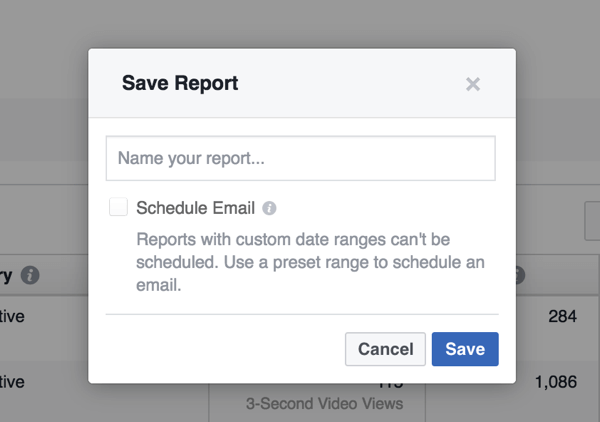
# 3: Creați un anunț Facebook în Managerul de anunțuri
Când creați o campanie, fiecare anunț trece prin proces în trei pași: campanie, set de anunțuri și apoi anunțul real pe care îl văd oamenii.
Faceți clic pe butonul verde Creare anunț în colțul din dreapta sus al Ads Manager pentru a începe crearea unui anunț. Aceasta deschide nivelul Campaniei în locul dvs. alegeți un obiectiv pentru anunțul dvs..
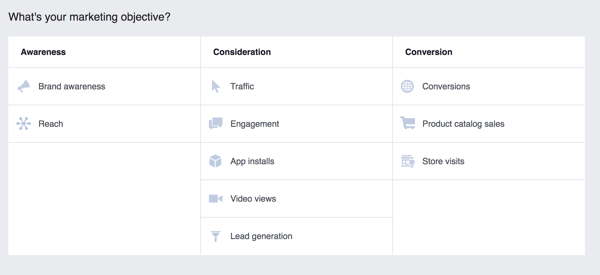
Atunci tu treceți la etapa Set de anunțuri, unde tu definiți un public. Sau, dacă ați utilizat instrumentul Segmente de public pentru a studia, crea și salva un public, puteți alege acel public predefinit aici. De asemenea, selectați destinația de plasare a anunțului aici.
În a treia etapă a creării anunțului dvs., dvs. selectați pagina de Facebook și / sau Cont de Instagram la care este conectat anunțul dvs. Alegeți dacă anunțul dvs. afișează un carusel de imagine, o singură imagine, un videoclip sau o prezentare de diapozitive. Puteți chiar opta pentru proiectarea unui anunț de tip full-screen. Adăugați textul, adresa URL de destinație și îndemnulbuton. Atunci revizuire și plasează comanda pentru a începe campania publicitară.
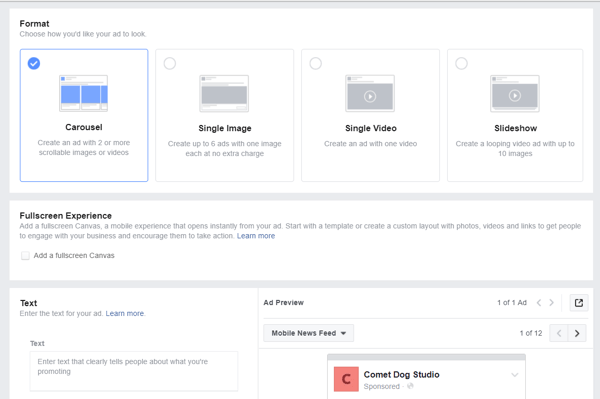
Vrei mai multe de genul asta? Explorează Facebook Ads pentru afaceri!
.
Concluzie
Facebook Ads Manager este centrul central pentru crearea unei campanii publicitare. Statisticile și analizele detaliate vă permit să vă adaptați anunțurile pentru a îndeplini cerințele comerciale specifice. Capacitatea de a ajunge la un public atât de vast, direcționat pentru anunțurile dvs. la un cost atât de mic este revoluționară.
Tu ce crezi? Vă simțiți confortabil navigând în Ads Manager? Vă simțiți încrezător în plasarea următoarei campanii publicitare? Vă rugăm să ne împărtășiți gândurile în comentarii.